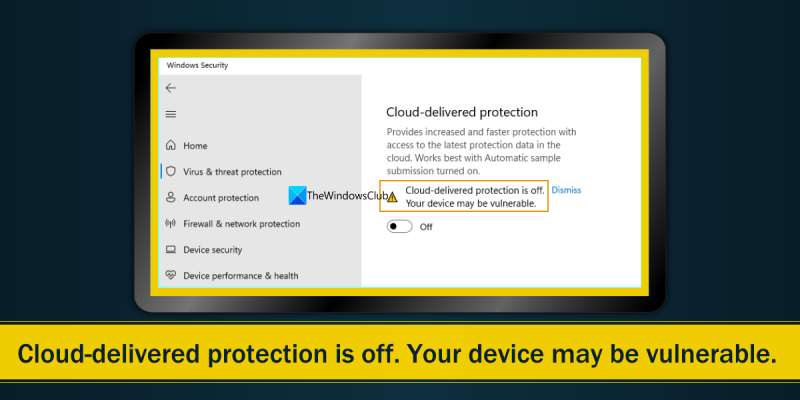Sebagai pakar IT, saya boleh memberitahu anda bahawa perlindungan awan dilumpuhkan dan peranti anda mungkin terdedah. Walau bagaimanapun, terdapat cara untuk melindungi peranti dan data anda. Berikut ialah tiga petua untuk membantu anda memastikan peranti dan data anda selamat: 1. Gunakan kata laluan yang kukuh. Kata laluan yang kuat adalah barisan pertahanan pertama terhadap penggodam. Pastikan anda menggunakan gabungan huruf, nombor dan aksara khas untuk membuat kata laluan yang sukar dipecahkan. 2. menyulitkan data anda. Penyulitan data anda menjadikannya lebih sukar bagi penggodam untuk mengakses maklumat anda. Terdapat banyak algoritma penyulitan berbeza yang tersedia, jadi pastikan anda memilih satu yang sesuai untuk keperluan anda. 3. Gunakan tembok api. Firewall boleh membantu menghalang penggodam daripada mendapat akses kepada peranti dan data anda. Pastikan anda mengkonfigurasi tembok api anda dengan betul dan pastikan ia dikemas kini untuk memastikan perlindungan yang terbaik.
Dalam siaran ini, kami akan membantu anda menyelesaikan masalah apabila Keselamatan Windows memaparkan mesej Perlindungan awan dilumpuhkan. Peranti anda mungkin terdedah . Seperti yang ditunjukkan oleh isu, ia berkaitan dengan ciri perlindungan berasaskan awan Microsoft Windows Security. Ciri ini, jika didayakan atau didayakan, membenarkan Microsoft Defender Antivirus menerima penambahbaikan daripada Microsoft mengenai pengesanan strim dan definisi ancaman terkini. Secara lalai, tetapan ini kekal didayakan. Tetapi jika perlindungan awan dilumpuhkan, tanda amaran (tanda seru hitam dalam segitiga kuning) dan mesej dipaparkan.

Dalam senario lain, sesetengah pengguna juga mendapati bahawa mereka tidak dapat mendayakan perlindungan awan pada mereka Windows 11/10 sistem. Ini mungkin berlaku apabila Perlindungan awan dikelabukan atau atas sebab tertentu. Kami telah membuat senarai semua penyelesaian sedemikian dalam siaran ini di bawah.
Perlindungan awan dilumpuhkan. Peranti anda mungkin terdedah
Untuk menyingkirkan Perlindungan awan dilumpuhkan. Peranti anda mungkin terdedah kesilapan pada anda Windows 11/10 PC boleh menggunakan penyelesaian berikut:
- Gunakan pilihan Tolak
- Tukar tetapan keselamatan Windows
- Dayakan perlindungan awan menggunakan Windows PowerShell.
- Dayakan Perlindungan Awan menggunakan Editor Dasar Kumpulan.
- Gunakan Windows Registry untuk Mendayakan Perlindungan Awan
- Cadangan lain untuk menyelesaikan masalah ini.
Tidak dapat mendayakan perlindungan awan dalam Windows Security
1] Gunakan pilihan Tolak.
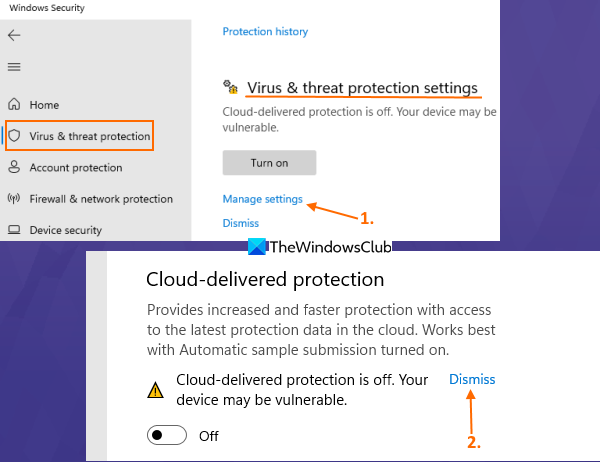
Ini adalah cara mudah untuk menyelesaikan masalah ini. Anda boleh mengabaikan atau mengetepikan mesej ralat. Anda tidak perlu mendayakan perlindungan awan untuk ini. Berikut adalah langkah-langkahnya:
- Buka Windows Security
- Akses kepada Perlindungan Virus dan Ancaman bahagian
- guna Pengurusan tetapan (dalam tetapan untuk perlindungan terhadap virus dan ancaman) pilihan
- Klik pada tolak pilihan yang tersedia untuk Perlindungan awan dilumpuhkan. Peranti anda mungkin terdedah.
- Pada gesaan UAC, klik ya butang.
Mesej ini kini akan hilang dan tidak sepatutnya kembali.
2] Tukar tetapan keselamatan Windows
Sesetengah pengguna mendapati bahawa ciri perlindungan awan didayakan tetapi melihat mesej amaran yang mengatakan: Perlindungan awan dilumpuhkan. Peranti anda mungkin terdedah . Ini boleh berlaku jika tetapan dalam Windows Security tidak ditetapkan dengan betul. Anda mesti pastikan itu Perlindungan masa nyata didayakan dan Penyerahan sampel automatik dilumpuhkan dalam keselamatan Windows. Berikut adalah langkah-langkahnya:
- Buka Keselamatan Windows daripada menu mula , Rentetan carian , atau apa-apa cara lain yang anda mahukan
- Klik pada Perlindungan Virus dan Ancaman pilihan berada di sebelah kiri
- Klik pada Pengurusan tetapan pilihan yang tersedia untuk Tetapan perlindungan virus dan ancaman bahagian
- Gunakan suis untuk Perlindungan masa nyata untuk menghidupkannya. Apabila gesaan UAC muncul, klik butang ya butang dalam gesaan ini
- Hidupkan Perlindungan awan butang (jika dilumpuhkan)
- Gesaan UAC akan dibuka. klik ya butang
- Tutup Penyerahan sampel automatik butang. Jika anda melihat gesaan UAC, klik butang ya butang.
Juga, jika amaran masih muncul, klik tolak pilihan (seperti yang diterangkan dalam pilihan 1) dan ia sepatutnya hilang.
3] Dayakan Perlindungan Awan menggunakan Windows PowerShell.
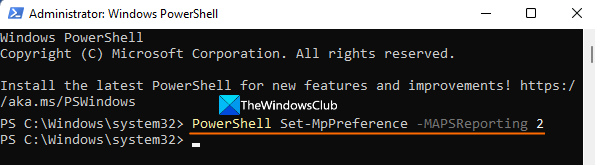
Jika atas sebab tertentu anda tidak dapat mendayakan ciri Perlindungan Awan menggunakan Windows Security, anda boleh menggunakan Windows PowerShell. Untuk melakukan ini, ikuti langkah berikut:
- Buka tetingkap PowerShell yang dinaikkan. Anda boleh masuk powershell dalam kotak carian Windows 11/10 klik kanan Windows PowerShell pilihan boleh dilihat dalam hasil carian dan penggunaan Jalankan sebagai pentadbir pilihan
- Masukkan dan jalankan arahan berikut:
Jika arahan ini tidak berfungsi, anda boleh menggunakan arahan lain:
|_+_|Selepas melaksanakan arahan, navigasi ke bahagian Cloud Protection di bawah Windows Security. Anda akan mendapati bahawa ciri itu didayakan dan mesej ralat hilang.
Jika itu tidak membantu dan anda perlu memastikan arahan yang anda gunakan tidak mengganggu penyelesaian/pembetulan lain, anda boleh menggunakan arahan Windows PowerShell untuk melumpuhkan Perlindungan Awan. Pasukan:
|_+_|Bersambung: Tidak dapat atau tidak dapat menghidupkan Microsoft Defender Antivirus
4] Dayakan Perlindungan Awan menggunakan Editor Dasar Kumpulan.
Pilihan ini berguna apabila Pilihan perlindungan awan dikelabukan (seperti yang dilihat dalam tangkapan skrin di bawah), yang menghalang anda daripada mendayakan perlindungan awan. Terdapat mesej yang dipaparkan Tetapan ini dikawal oleh pentadbir anda . Ini kerana tetapan yang sesuai dikonfigurasikan untuk ini dalam Editor Dasar Kumpulan. Jadi, anda perlu menukar tetapan ini untuk menyelesaikan isu ini.
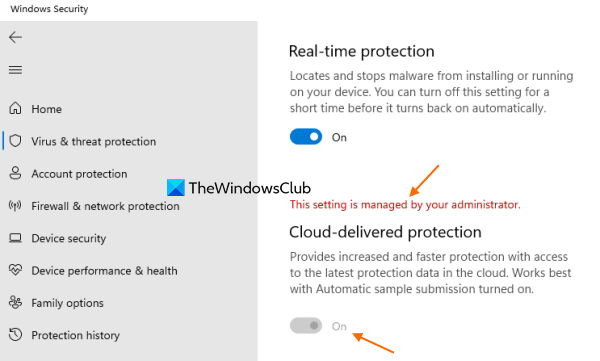
Sebelum menggunakan tetapan ini, sila ambil perhatian bahawa ciri Editor Dasar Kumpulan hadir dalam edisi Pro dan Perusahaan Windows 11/10 dan bukan dalam edisi Laman Utama. Anda mesti menambah Editor Dasar Kumpulan secara manual pada versi Laman Utama (jika anda menggunakannya) untuk menggunakan pilihan ini. Apabila ia selesai, ikuti langkah ini:
- Buka Editor Dasar Kumpulan
- Akses kepada KAD folder
- Akses kepada Sertai Microsoft MAPS parameter
- guna Tidak ditetapkan pilihan untuk tetapan ini
- klik BAIK butang.
Butiran langkah-langkah ini disediakan di bawah.
Mula-mula, buka Editor Dasar Kumpulan pada sistem Windows 11/10 anda. buka Larian Perintah (Win+R), masukkan gpedit.msc dalam kotak teks dan gunakan butang BAIK butang untuk membukanya.
carilah KAD folder. Berikut ialah laluan ke folder ini:
pandangan tidak dapat dimulakan kali terakhir
Konfigurasi Komputer > Templat Pentadbiran > Komponen Windows > Antivirus Microsoft Defender > MAPS
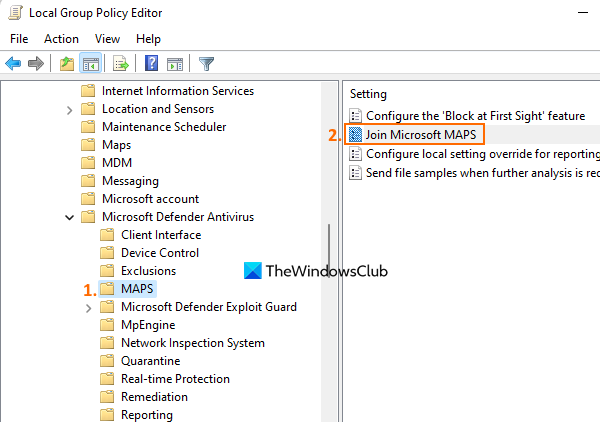 Di sebelah kanan folder ini, klik dua kali Sertai Microsoft MAPS tetapan untuk mengaksesnya. Tetingkap tetapan dibuka secara berasingan.
Di sebelah kanan folder ini, klik dua kali Sertai Microsoft MAPS tetapan untuk mengaksesnya. Tetingkap tetapan dibuka secara berasingan.
Sekarang gunakan Tidak ditetapkan butang radio terdapat di bahagian atas sebelah kiri dan klik BAIK butang.
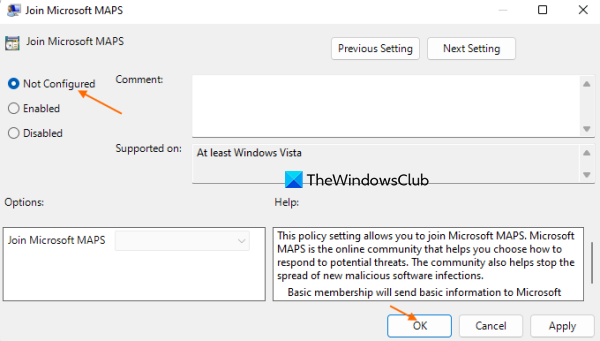
Ini akan mengalih keluar sekatan yang ditambahkan pada ciri perlindungan awan. Kini anda boleh membuka Windows Security dan mendayakan ciri ini.
Sekiranya anda memerlukannya lumpuhkan perlindungan awan kemudian atas sebab tertentu ia boleh dilakukan dengan mengikuti langkah-langkah di atas. Satu-satunya perubahan yang perlu anda lakukan ialah memilih Termasuk butang radio untuk 'Sertai Microsoft MAPS' dan pilih rosak pilihan daripada menu lungsur yang tersedia untuk Sertai Microsoft MAPS pilihan. Ia boleh didapati di bahagian tengah kiri.
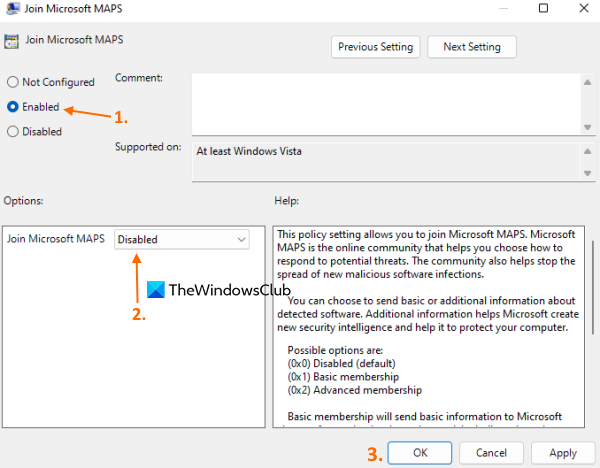
guna BAIK butang untuk menyimpan tetapan.
5] Gunakan Windows Registry untuk mendayakan perlindungan awan.
Windows Registry atau Registry Editor tersedia dalam semua edisi Windows 11/10. Jika anda tidak dapat mendayakan ciri Perlindungan Awan kerana bahagian Perlindungan Awan dikelabukan, tweak pendaftaran mungkin membantu anda menyelesaikan isu tersebut. Tetapan ini juga berguna untuk mereka yang tidak boleh menggunakan Editor Dasar Kumpulan. Windows Registry termasuk nilai tetapan Dasar Kumpulan yang setara, dan kedua-dua ciri boleh digunakan secara bebas.
Sebelum anda menggunakan tweak pendaftaran, anda mesti mengambil sandaran Windows Registry sebelum anda boleh meneruskan. Berikut adalah langkah-langkah untuk dayakan perlindungan awan menggunakan pendaftaran Windows :
- Buka Windows Registry
- Akses kepada Windows Defender Kunci pendaftaran
- Buat Seorang perisik kunci
- Tutup pendaftaran Windows.
Langkah pertama ialah membuka Windows Registry pada sistem Windows 11/10 anda. Anda boleh menggunakan medan carian dan masukkan regedit untuk membukanya.
Selepas itu, dapatkan akses kepada Windows Defender kunci. Laluan ke kunci pendaftaran ini:
|_+_| 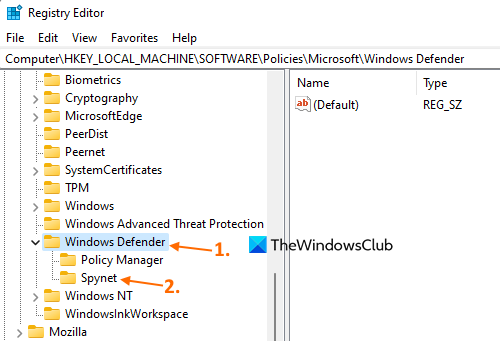
Klik kanan kekunci Windows Defender, pilih Baru, dan gunakan kunci pilihan. Selepas itu namakan semula kunci ini kepada Seorang perisik .
Ini sepatutnya berkesan. Buka Windows Security dan akses Tetapan perlindungan virus dan ancaman . Anda akan mendapati bahawa anda kini boleh menghidupkan ciri perlindungan awan. Togol ini tidak akan kekal kelabu dan anda tidak akan melihat mesej bahawa perlindungan awan dilumpuhkan.
Anda juga boleh mengulangi langkah di atas dan mencipta nilai DWORD (32-bit) di bawah SpynetReporting Kunci pendaftaran untuk melumpuhkan ciri perlindungan awan jika anda memerlukannya.
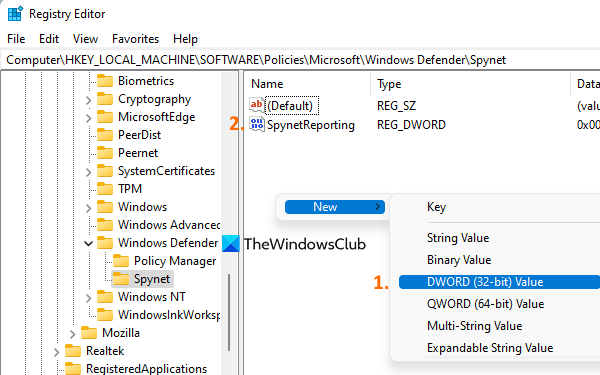
Baca: Bagaimana untuk menetapkan semula tetapan keselamatan Windows atau memasang semula Microsoft Defender Antivirus
6] Cadangan lain untuk membetulkan isu ini
Isu ini juga mungkin berkaitan dengan Penyerahan sampel automatik dan Perlindungan masa nyata Ciri Microsoft Defender Antivirus. Memandangkan perlindungan awan juga merupakan sebahagian daripada Microsoft Defender Antivirus, anda mungkin mengalami isu yang serupa untuk perlindungan awan jika ciri berkaitan lain tidak berfungsi dengan betul. Ternyata sesetengah pengguna melihat mesej ralat yang sama: Tetapan ini dikawal oleh pentadbir Microsoft Defender Antivirus anda. apabila semua cirinya (termasuk perlindungan awan) atau ciri tertentu dilumpuhkan atau dikelabukan. Dalam kes ini, anda harus menggunakan pembetulan berikut:
- Jalankan Microsoft Defender Antivirus (Imbasan Luar Talian) . Jika masalah ini disebabkan oleh beberapa alat berniat jahat, pengimbasan luar talian boleh membantu anda mengenal pasti ancaman dengan definisi yang dikemas kini dan mengalih keluarnya. Di bawah Pilihan Imbasan Bahagian Perlindungan Virus dan Ancaman Windows Security, pilih Antivirus Microsoft Defender (imbasan luar talian) pilihan dan klik Mengimbas sekarang butang
- Alih keluar antivirus pihak ketiga yang anda gunakan juga: Alat keselamatan pihak ketiga mungkin mengganggu Microsoft Defender Antivirus dan boleh membuat perubahan yang tidak dijangka pada Windows Registry dan/atau Dasar Kumpulan. Jadi, anda harus menyahpasang alat keselamatan sedemikian dan menggunakan penyelesaian ini untuk menyelesaikan masalah.
- Padam Lumpuhkan anti-perisian intip dan LumpuhkanAntivirus Kekunci Pendaftaran: Semak sama ada kedua-dua entri ini berada dalam Windows Registry. Jika entri ini ada, ia mungkin melumpuhkan Windows Defender Antivirus. Perlindungan terhadap perisian pengintip dan perisian yang tidak diingini dll. Untuk mencari dan mengalih keluar masukan pendaftaran sedemikian, ikut laluan ini:
Jika anda melihat folder DisableAntiSpyware dan/atau DisableAntivirus atau kunci pendaftaran, klik kanan padanya dan gunakan Padam pilihan. Selepas itu, but semula sistem.
Itu sahaja! Harap pembaikan ini membantu.
Baca juga: Keselamatan Windows mengatakan tiada pembekal keselamatan
Bagaimana untuk mendayakan atau melumpuhkan perlindungan awan dalam Windows?
Anda boleh mendayakan atau melumpuhkan perlindungan awan dalam Windows OS menggunakan PowerShell , Windows Pendaftaran , dan Editor Dasar Kumpulan . Ketiga-tiga pilihan adalah terperinci dalam siaran ini. Di antara ketiga-tiga pilihan ini, ciri Windows Registry dan Group Policy Editor lebih berkuasa kerana ia melumpuhkan sepenuhnya ciri perlindungan awan. Perubahan juga boleh dibuat asal pada bila-bila masa.
komponen sistem operasi telah tamat tempoh winload.efi
Sekiranya perlindungan awan didayakan atau dilumpuhkan?
Perlindungan awan ialah bahagian atau ciri penting Microsoft Defender Antivirus untuk perlindungan lanjutan (termasuk pengesanan ancaman dan definisi ancaman baharu). Terdapat banyak ciri dan fungsi keselamatan yang hanya berfungsi dalam Microsoft Defender Antivirus apabila ciri ini didayakan. Oleh itu, mereka mengesyorkan supaya tidak melumpuhkan perlindungan awan.
Bagaimana untuk membolehkan perlindungan awan? Adakah pentadbir anda menguruskan tetapan?
Awak boleh lihat Tetapan ini dikawal oleh pentadbir anda ralat untuk perlindungan awan apabila ia ditetapkan kepada tetapan dasar kumpulan atau tetapan pendaftaran. Ini menghalang anda daripada mendayakan perlindungan awan kerana pilihan yang sepadan dikelabukan. Jadi, untuk mendayakan perlindungan awan dalam Windows 11/10, anda boleh memasang Sertai Microsoft MAPS tetapan daripada Tidak ditetapkan dalam Editor Dasar Kumpulan, atau buat kunci Spynet dalam editor pendaftaran. Arahan langkah demi langkah untuk kedua-dua penyelesaian ini diterangkan dalam siaran ini. Semak mereka.
Baca lebih lanjut: Windows Security pada Windows 11 tidak akan dibuka atau tidak berfungsi.